Agenda-evenementen bekijken als een lijst op iPhone, iPad en Apple Watch
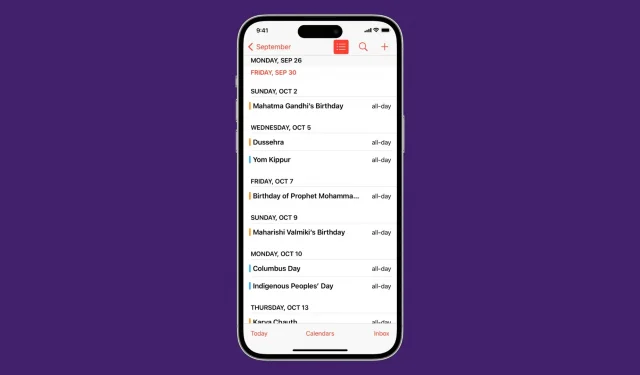
De lijstweergave toont uw agenda-afspraken in een compacte vorm en stelt u in staat om meerdere aankomende evenementen in één oogopslag te zien. Volg mee terwijl we u laten zien hoe u aankomende agenda-afspraken als een lijst op iPhone, iPad en Apple Watch kunt weergeven.
Schakel lijstweergave in de Agenda-app in
Op iPhone
1) Open de stock Agenda-app op je iPhone.
2) Klik in de maandweergave op de knop “Vandaag” in de linkerbenedenhoek van het scherm totdat u bij een weergave komt die al uw gebeurtenissen voor de dag voor elk tijdsinterval toont.
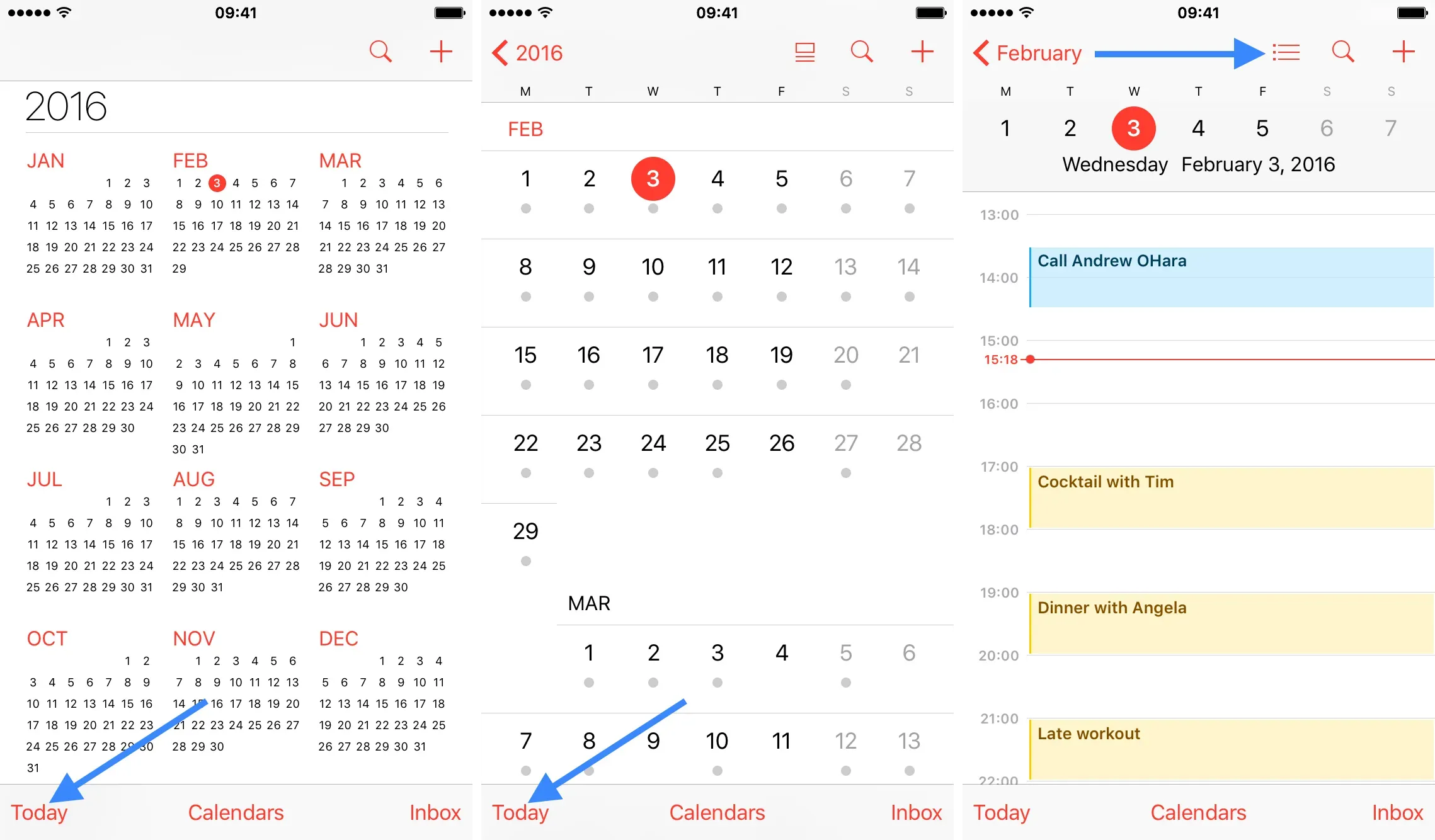
3) Klik nu op het pictogram “Lijst” naast het pictogram “Zoeken” in de rechterbovenhoek van het scherm. Hierdoor wordt een lijstweergave weergegeven.
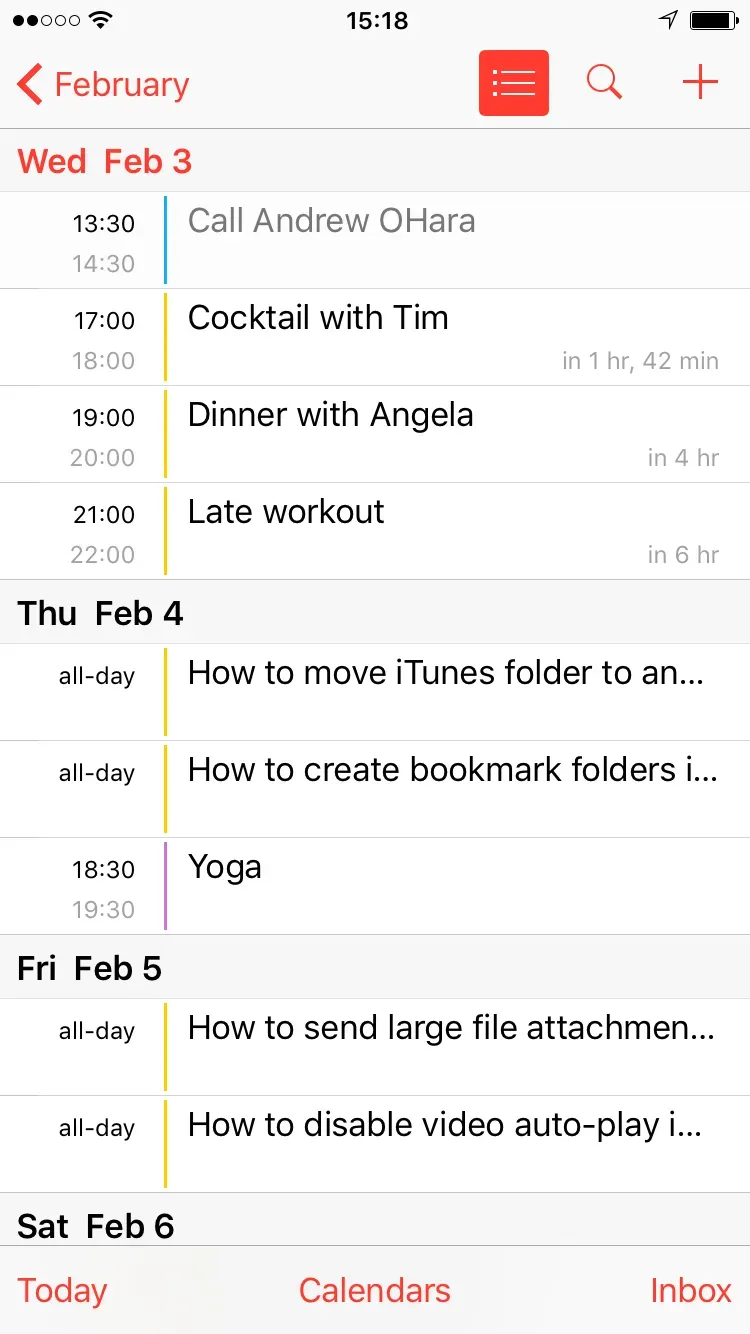
Op iPad
Op de iPad gaat het wat makkelijker. Open gewoon de app en tik op het pictogram “Lijst” in de linkerbovenhoek. Hierdoor wordt een lijst met uw aankomende evenementen in de zijbalk weergegeven.
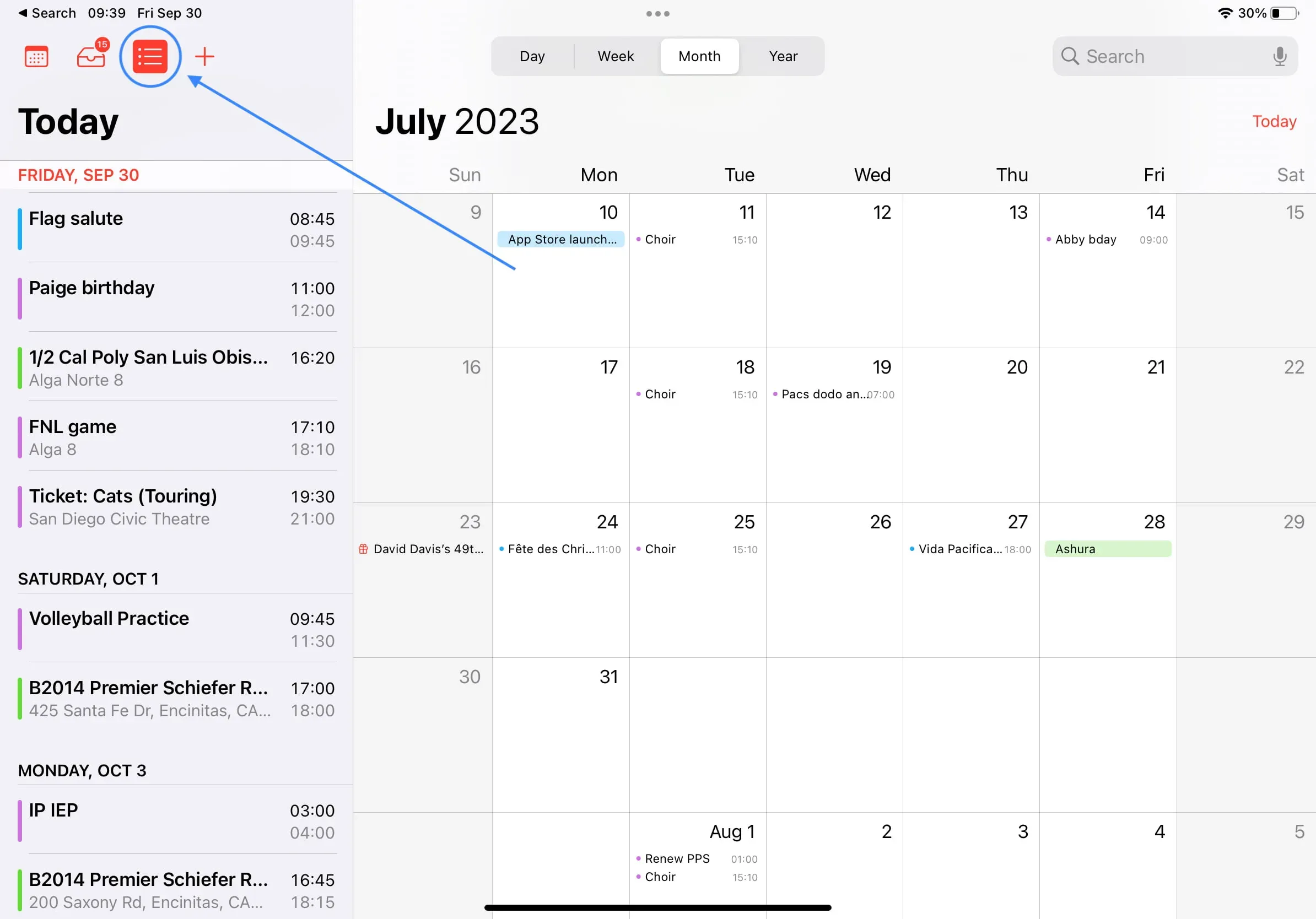
Op Apple Watch
1) Open de app Instellingen op uw Apple Watch.
2) Selecteer Kalender.
3) Klik op Lijst. U hebt weergaveopties voor Volgende, Lijst en Dag.
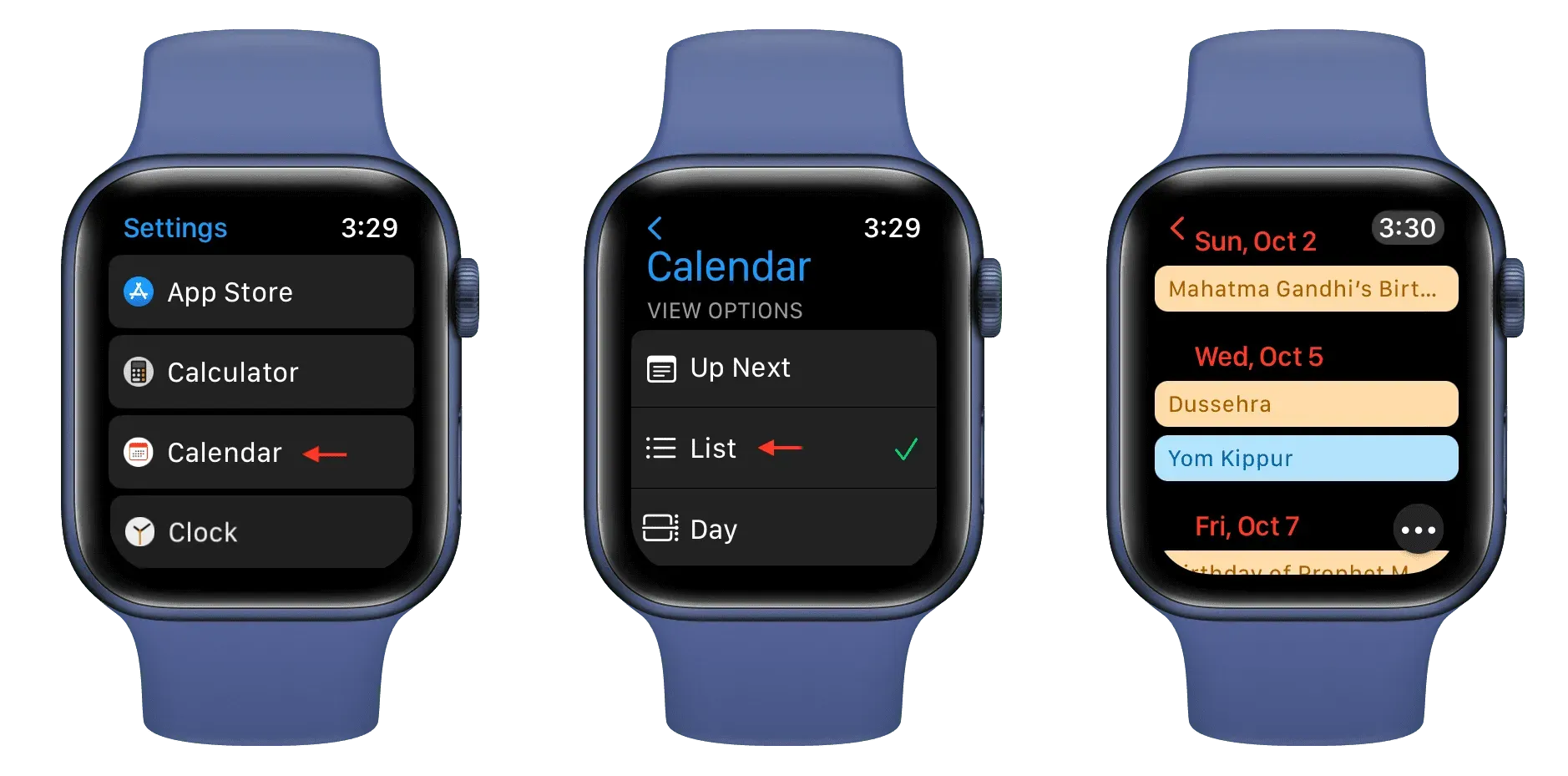
U kunt ook op de knop Meer tikken in de watchOS Agenda-app en uw weergavevoorkeuren wijzigen.
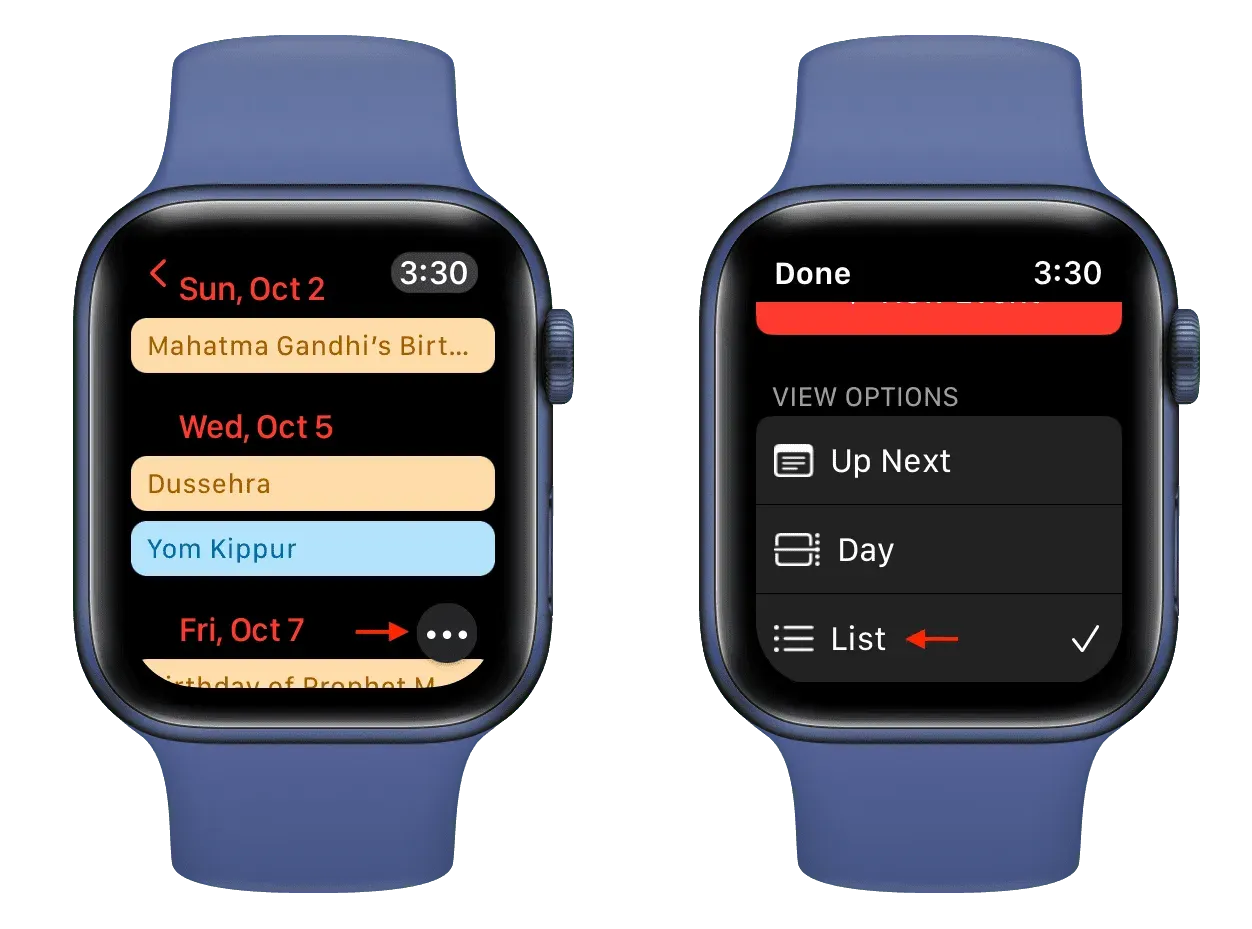
Voeg een kalenderwidget toe als een lijst
Dit is de beste manier om een lijst met aankomende evenementen op uw startscherm of vergrendelscherm te bekijken.
1) Houd ingedrukt op het startscherm van de iPhone of iPad totdat alle apps beginnen te wiebelen.
2) Klik op de knop + in de linkerbovenhoek.
3) Blader door het widgetscherm en tik op Agenda.
4) Veeg helemaal naar beneden en tik op “Widget toevoegen” onder de widget “Lijst”.
5) Klik op “Voltooien” om de installatie te voltooien.
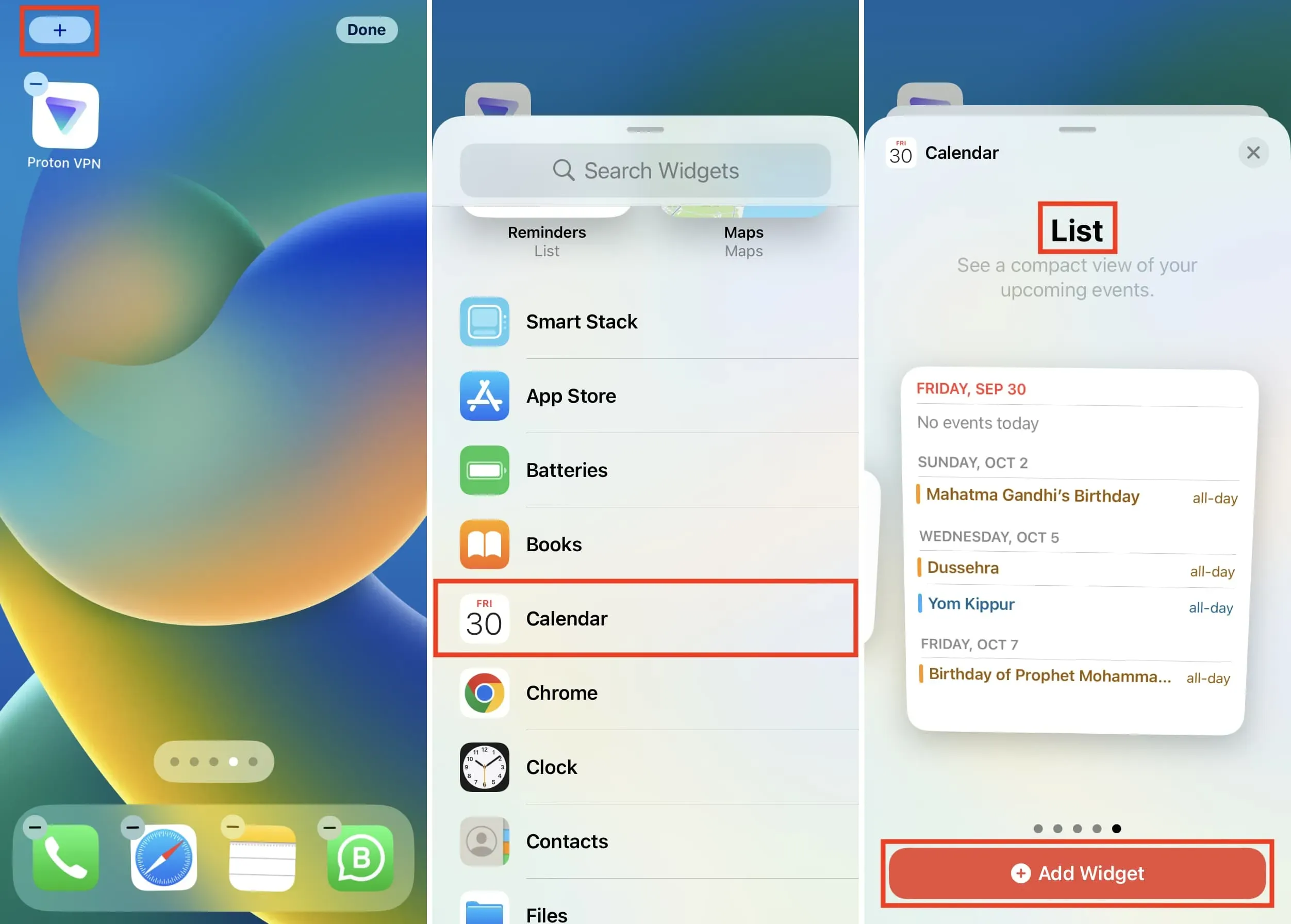
U hebt met succes een kalenderwidget toegevoegd die kalendergebeurtenissen in een compacte lijst weergeeft.
Als u deze widget wilt bewerken, houdt u deze ingedrukt en selecteert u Widget bewerken. Vanaf hier kunt u de Mirror Calendar-app uitschakelen en vervolgens op Agenda’s tikken om alleen de gewenste agenda’s te selecteren.
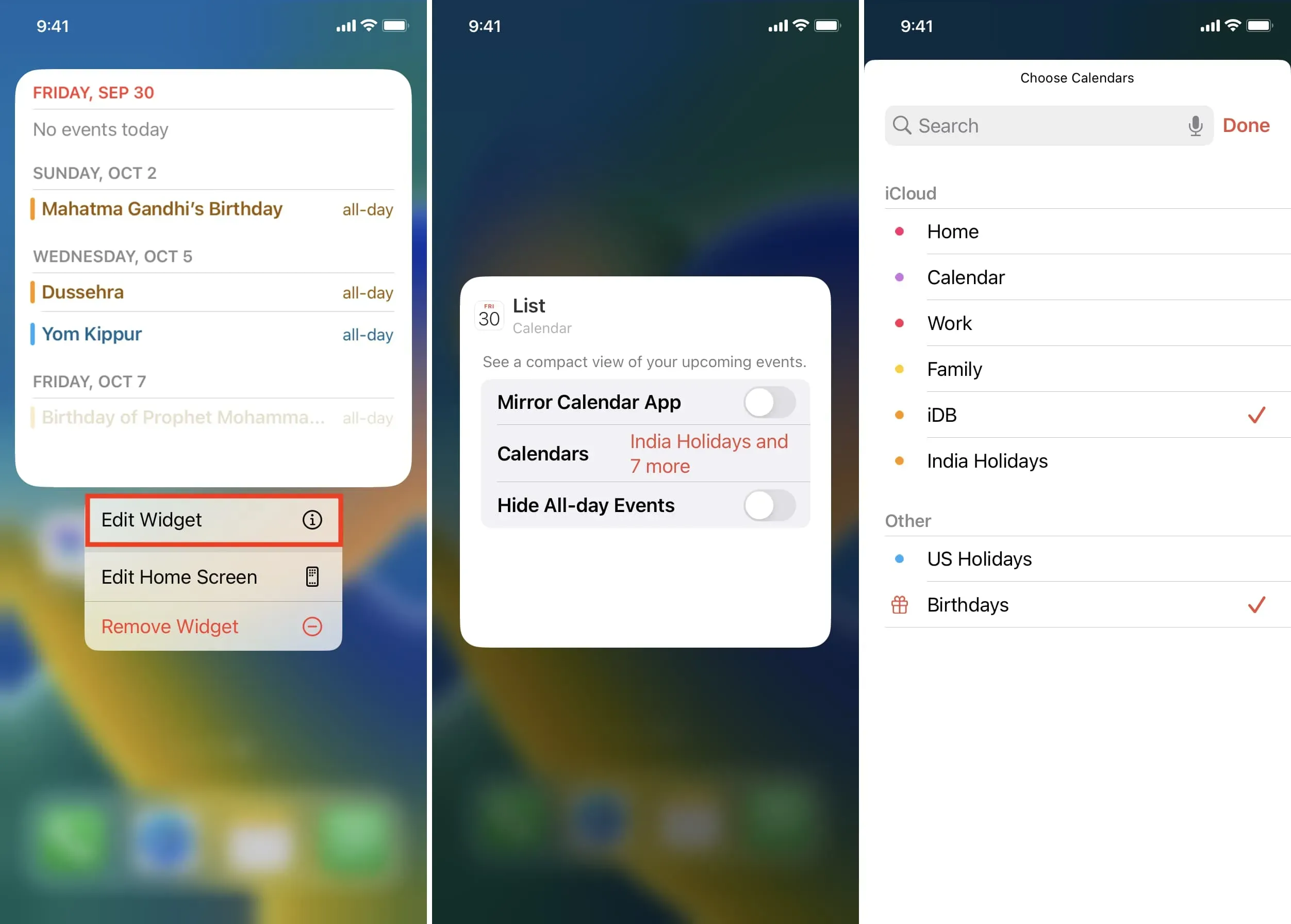
Naast het startscherm kunt u ook een kalenderwidget toevoegen aan de Vandaag-weergave.
Hier leest u hoe u uw agendagebeurtenissen gemakkelijk als een lijst kunt bekijken.
Geef een reactie